2018年06月23日
動画はpoolアプリではほとんど保存できないので・・・動画はこちらで保存中
こんにちは、美咲です
アクセスありがとうございます。
現在、お仕事の方で
マニュアル作成をしておりまして
そこでPagesというAppleのワードを使っております。
pdfにすればウィンドウズでもいけますし
ワードに書き出せば
ワードにもなるので
非常に重宝しております。
>>Pagesの使い方については、こちら
さて、そんな私、
you tubeは今まで見る方でしたが
先日初めてアップロードすることになりました。
ユーチューバーを目指しているのではなく
iphoneの動画の容量を抑えるには
you tubeにアップロードした方がいいよ
そんな風に言われたからです。
you tubeは15分以上の動画をアップロードするためには
本人確認をしないといけないらしいのですが
何も知らずに22分の動画をアップしました笑
アップロードできたのか?と言いますと・・・
「はい、できました」
これが答えです。
そのあと、40分くらいの動画をアップしようとしたのですが
さすがに、それは本人確認を要求され
電話番号に送られくる
6桁?の番号を入力して
認証終了・・・これを行いました。
先日、こちらでご紹介した
無制限画像保存アプリ
POOL
こちらですプレミアム会員にならないと
長めの動画は保存できません。
>>POOLについては、こちら
でも、こうしておけば
iphoneの容量がだいぶ減りますし
広告を貼っておけば動画収入が得られることもあるそうです。
見られたくない動画は
「限定公開」にしておけば
urlを知っている人しか見れません。
やっぱりyou tubeすごいんですね!
グーグルアカウントさえあれば
簡単に you tubeで自分のアカウント作れますので
iphoneでのyou tube限定公開の仕方を
お話しさせていただきます。
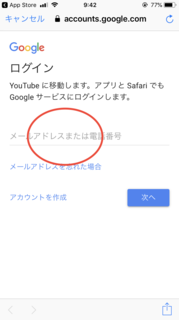
1。アプリをダウンロードして
グーグルアカウントを入力します
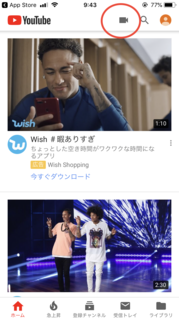
2。アップロードしたい時には
ビデオのマークをタップします。
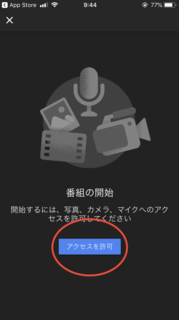
3。「アクセスを許可」をタップします
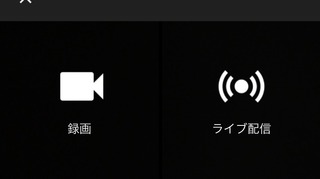
4。ライブ配信を選ぶと
下のような画面が現れますが
こちらではなく
左側の録画
をタップします。
5。iphoneの中の動画が自動的に出てきますので
そこでアップロードしたい動画をタップします。
あとは、限定公開
を選ぶだけです。
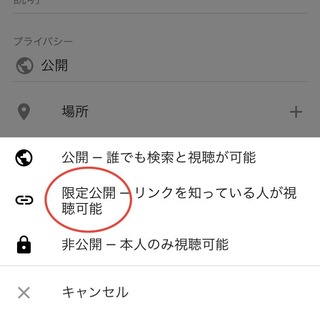
ちなみにyou tubeのこと
会社が違うのに
アップルケアで教えていただきましたし
上司の方もわかる範囲で
本当に丁寧に教えてくださいました。
パソコンスキルあげるのに
ウィンドウズもいいですが
アップルケアが有る限り
アップルが断然オススメです。
もちろん、iphoneがあるのが前提ですね。


アクセスありがとうございます。
現在、お仕事の方で
マニュアル作成をしておりまして
そこでPagesというAppleのワードを使っております。
pdfにすればウィンドウズでもいけますし
ワードに書き出せば
ワードにもなるので
非常に重宝しております。
>>Pagesの使い方については、こちら
さて、そんな私、
you tubeは今まで見る方でしたが
先日初めてアップロードすることになりました。
ユーチューバーを目指しているのではなく
iphoneの動画の容量を抑えるには
you tubeにアップロードした方がいいよ
そんな風に言われたからです。
you tubeは15分以上の動画をアップロードするためには
本人確認をしないといけないらしいのですが
何も知らずに22分の動画をアップしました笑
アップロードできたのか?と言いますと・・・
「はい、できました」
これが答えです。
そのあと、40分くらいの動画をアップしようとしたのですが
さすがに、それは本人確認を要求され
電話番号に送られくる
6桁?の番号を入力して
認証終了・・・これを行いました。
先日、こちらでご紹介した
無制限画像保存アプリ
POOL
こちらですプレミアム会員にならないと
長めの動画は保存できません。
>>POOLについては、こちら
でも、こうしておけば
iphoneの容量がだいぶ減りますし
広告を貼っておけば動画収入が得られることもあるそうです。
見られたくない動画は
「限定公開」にしておけば
urlを知っている人しか見れません。
やっぱりyou tubeすごいんですね!
グーグルアカウントさえあれば
簡単に you tubeで自分のアカウント作れますので
iphoneでのyou tube限定公開の仕方を
お話しさせていただきます。
iphoneでのyou tube限定公開の仕方
1。アプリをダウンロードして
グーグルアカウントを入力します
2。アップロードしたい時には
ビデオのマークをタップします。
3。「アクセスを許可」をタップします
4。ライブ配信を選ぶと
下のような画面が現れますが
こちらではなく
左側の録画
をタップします。
5。iphoneの中の動画が自動的に出てきますので
そこでアップロードしたい動画をタップします。
あとは、限定公開
を選ぶだけです。
ちなみにyou tubeのこと
会社が違うのに
アップルケアで教えていただきましたし
上司の方もわかる範囲で
本当に丁寧に教えてくださいました。
パソコンスキルあげるのに
ウィンドウズもいいですが
アップルケアが有る限り
アップルが断然オススメです。
もちろん、iphoneがあるのが前提ですね。
